win10修改刷新率的步骤 win10系统刷新率在哪儿调
更新时间:2021-07-19 15:46:58作者:huige
现在的电脑屏幕都是高刷新频率,默认都是60赫兹,所以我们就需要自己手动设置一下屏幕刷新率,很多ghost win10 纯净版系统用户并不知道刷新率在哪儿调呢,针对这个问题,本文给大家讲解一下win10修改刷新率的步骤,欢迎大家一起来看看。
具体步骤如下:
1、首先我们点击电脑左下角的开始菜单按钮。
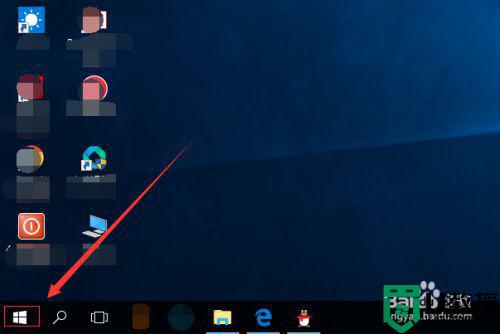
2、在开始菜单里面,我们找到设置按钮,并点击。
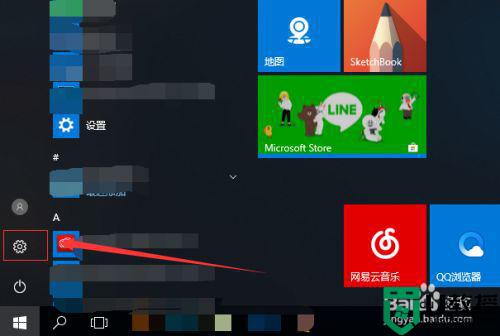
3、在设置页面,我们找到系统并点击。
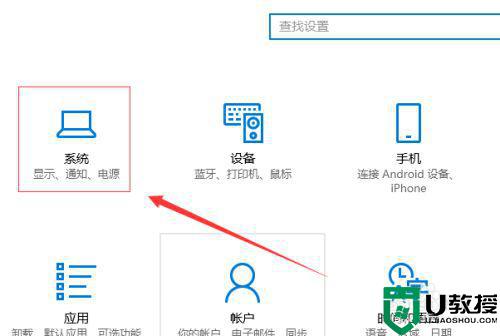
4、在系统设置的显示页面,我们滑动页面并找到显示适配器属性。
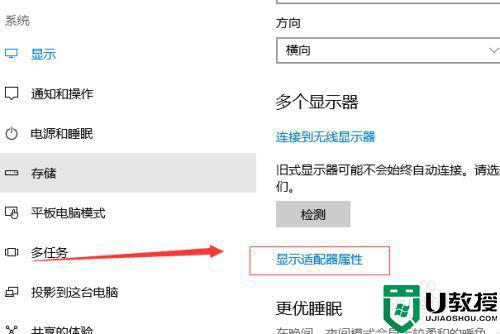
5。然后,我们找到监视器并点击。
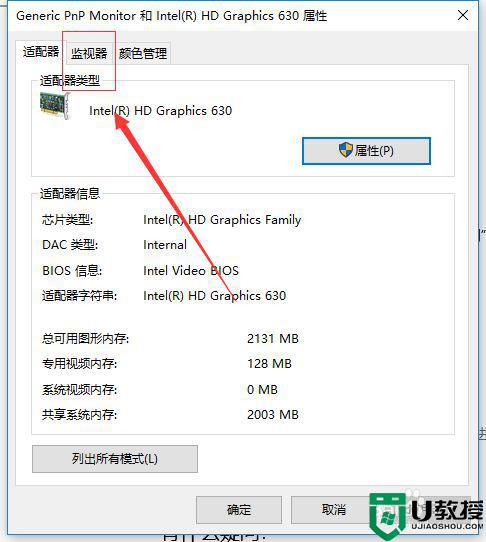
6。在这个页面,我们可以看到屏幕刷新频率了,如果不是60赫兹,我们可以点击后面的下拉菜单设置成系统默认的60赫兹,然后点击确定就可以了。
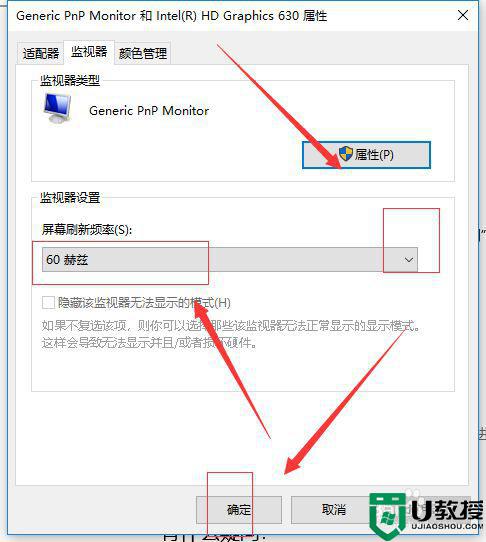
上述给大家讲解的就是win10修改刷新率的步骤,有这个需要的用户们可以学习上面的方法来修改,相信可以帮助到大家。
win10修改刷新率的步骤 win10系统刷新率在哪儿调相关教程
- win10系统刷新率在哪儿调 细说调节win10刷新率的方法
- win10鼠标刷新率在哪调 win10如何设置鼠标刷新率
- 电脑屏幕刷新率怎么调win10 win10系统如何调整屏幕刷新率
- 如何调整显示器刷新率 win10 如何改变win10刷新率
- win10设置刷新率在哪里 win10显示刷新率怎么设置
- win10设置显示器刷新率方法 win10显示器刷新率在哪设置
- win10调整刷新率设置方法 win10屏幕刷新率怎么调整
- 怎么改刷新率win10 win10怎么改显示器刷新率
- Win7屏幕刷新率如何更改 Win7屏幕刷新率更改的方法 系统之家
- 鼠标刷新率怎么调w10 怎么调节鼠标刷新率win10
- Win11如何替换dll文件 Win11替换dll文件的方法 系统之家
- Win10系统播放器无法正常运行怎么办 系统之家
- 李斌 蔚来手机进展顺利 一年内要换手机的用户可以等等 系统之家
- 数据显示特斯拉Cybertruck电动皮卡已预订超过160万辆 系统之家
- 小米智能生态新品预热 包括小米首款高性能桌面生产力产品 系统之家
- 微软建议索尼让第一方游戏首发加入 PS Plus 订阅库 从而与 XGP 竞争 系统之家
热门推荐
win10系统教程推荐
- 1 window10投屏步骤 windows10电脑如何投屏
- 2 Win10声音调节不了为什么 Win10无法调节声音的解决方案
- 3 怎样取消win10电脑开机密码 win10取消开机密码的方法步骤
- 4 win10关闭通知弹窗设置方法 win10怎么关闭弹窗通知
- 5 重装win10系统usb失灵怎么办 win10系统重装后usb失灵修复方法
- 6 win10免驱无线网卡无法识别怎么办 win10无法识别无线网卡免驱版处理方法
- 7 修复win10系统蓝屏提示system service exception错误方法
- 8 win10未分配磁盘合并设置方法 win10怎么把两个未分配磁盘合并
- 9 如何提高cf的fps值win10 win10 cf的fps低怎么办
- 10 win10锁屏不显示时间怎么办 win10锁屏没有显示时间处理方法

